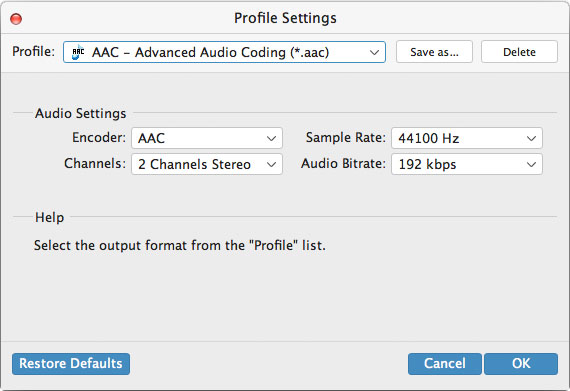Avez-vous déjà été pris par le problème que la musique que vous avez téléchargée n'est pas lisible sur votre téléphone? Voulez-vous mettre votre vidéo préférée dans votre mp3? Si vous avez rencontré ces problèmes, alors ne vous inquiétez pas maintenant. Avec Tipard All Music Converter pour Mac, vous êtes autorisé à convertir diverses vidéos / toutes les musiques en formats audio populaires. Presque toutes les chansons et vidéos sont convertibles, comme mp3, mp2, aac, ac3, wav, ts, m2ts, mpg, mp4, m4v, rmvb, etc. Ce convertisseur All Music pour Mac vous permet de convertir des chansons / vidéos sur votre appareil personnel. Vous pouvez également définir la longueur de la musique que vous souhaitez conserver. Suivez les instructions étape par étape et profitez du plaisir apporté par ce convertisseur All Music pour Mac.
Le logiciel Tipard DVD Ripping vous permet d'extraire des DVD aux formats vidéo 3D et 2D, vous permettant ainsi de lire les fichiers convertis sur plusieurs lecteurs multimédias pour un grand plaisir. Voici comment cela fonctionne:
Après avoir lancé le programme, cliquez sur l'icône Ajouter un fichier, puis sélectionnez le fichier que vous souhaitez convertir. Si vous souhaitez convertir le dossier entier, cliquez sur Ajouter un dossier.
Cliquez sur la liste déroulante à droite de "Profil" et sélectionnez le format que vous souhaitez convertir. Si vous souhaitez convertir tous les fichiers sélectionnés au même format, cliquez sur "Appliquer à tous".
Cliquez sur le bouton "Parcourir" ou saisissez directement le chemin pour décider où la musique convertie sera enregistrée.
Cliquez sur le bouton "Convertir" et le convertisseur de musique commencera à convertir de la musique pour vous.
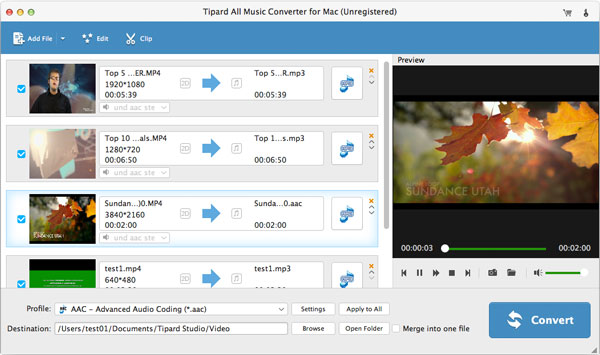
Cliquez sur le bouton "Paramètres" à droite de "Profil", vous pouvez ajuster les paramètres audio dans la fenêtre appropriée.
Cliquez sur l'icône Effet. Vous êtes autorisé à ajuster le volume de sortie comme vous le souhaitez.
Définissez l'heure de début et l'heure de fin ou faites glisser directement la barre de progression pour obtenir la partie à convertir.